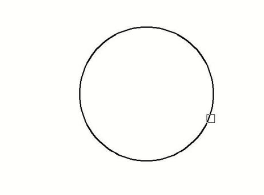CAD剖面图怎么画?CAD画剖面图方法步骤
2019-12-31
91505
在CAD设计过程中,会接触到很多图纸的类型,例如CAD平面图、CAD立面图、CAD剖面图等等。那么,CAD剖面图怎么画呢?本文小编就以浩辰CAD软件为例来给大家分享一下CAD画剖面图方法步骤。一、CAD剖面图绘制七步法 1、分析图纸 剖面图首先要进行分析,分析已知条件和图纸,方便进行体块的拆解,接下来才能开始进入绘制阶段。2、定位 绘制从定位开始,所有绘制出来的图样,都需要对它们进行定位定样,所以我们需要去寻找一个基座。3、画轮廓 接下来我们需要绘制一个轮廓,大框架,针对的是结构的梁板柱的基本轮廓4、建筑构配件 下面我们需要补充建筑构配件,一方面的剖切到建筑的内容,另一方面是我们剖切方向上看到的内容,都需要进行补充绘制。5、标注索引 这些完成之后,随之而来的是标注索引定位,涉及到标高,标注,尺寸标注,图名,详图索引,文字标注等。6、完善图纸 图号、图名和目录,图框也要选择合适的比例。7、图纸自审 最后就是要进行自检,需要考虑图纸的设计是否合理,是否完整清晰,对应其他图纸来说,信息是否相同,尤其需要关注,轴号是否对应,图号和目录是否对应,包括图面上对应的标高,尺寸是否一致,都需要进行详细的自检。二、CAD剖面图绘制方法和步骤: 1、首先,我们从方案手上拿到的图纸里面,会有立面、平面、也又简单的剖面图;在你绘制剖面时,是与立面以及平面是相互调整和完善的过程,第一步,我们需要分析下,所剖切的位置具体特征是什么? 依据图示案例,首先你需要解决的是,室内外空间和竖向交通之间的关系,以及转折剖处,室内空间和阳台内外的关系;出入口和立面对应有一个线脚的处理和门头的设计;这些都是我们绘制剖面图的依据,有些地方是可以直接引用的。封闭阳台的上的线脚处理,以及坡屋面到檐口都是需要认真考虑的,这些同时也是墙身大样的设计基础。2、分析后图纸 我们需要对剖面图进行基础的定位依据:(1)这个时候我们需要把横向的轴号、轴线表示出来(2)以及主要关键点的控制线表示出来进行定位,包括:竖向楼层线、楼层名楼层标高、室内外高差、楼层高度、建筑总高度,这样也可以对整个剖面有一个大体的范围3、接下来就需要把我们剖切到的轮廓画出来,主要包括: (1)结构体系:梁板柱(2)外墙围护结构(3)分隔墙我们在这个阶段就需要和结构反馈,大样的合理性:包括檐沟、屋脊、梁、女儿墙的做法.4、之后,我们需要将剖切到的建筑构配件逐项的绘制出来 (1)竖向交通:主要考虑交通的合理性和净高的控制,需要依据平面来进行调整(2)阳台:要注意阳台高差和栏杆高度,结合立面造型需要逐项处理(3)门窗:门窗的高度和位置,需要和平面一一对应上(4)雨披:需要对尺寸和标高进行定位定量的标注,通过剖面的表达,我们可以确定梁的做法,然后和结构专业进行配合。(5)门厅:室内外的过度空间及门厅内部的通行空间(6)立面线脚:与主体结构的结合(7)立面看线:剖切方向能够看到的建筑部分,需要逐项的补充在剖面图上5、随着建筑构配件的表达,我们需要对其中的特殊做法进行标注索引,比如说门头做法,檐沟做法,详见哪一张图纸的哪一幅大样,剖面图纸上,由哪部分内容是不清楚的,我们就需要单独表示出来,这个也是我们施工图的基本原则:表达清晰到位,没有缺项漏项。 6、所有的都完成之后,是一个完善图纸的过程,我们需要让整个图纸是完整的,包括图号内容和平面图之上的详建施图纸是否一样;图号、图名和目录上的对应关系是否准确;当然我们不要忽略的是,图框也要选择合适的比例。 7、最后,我们要对图纸进行一下自检:(1)首先是图纸完整度,其中包含上一步的全部内容(2)其次是建筑构配件与平面、立面的定位和标注是否一致(3)最后是图名、图框、目录是否一致我们通过上述分享的CAD剖面图绘制七步法,在CAD设计的过程中可以按照这个流程完整的将CAD剖面图绘制下来,可以做到心中有数,更好的控制我们的工作进度。